1、如下图所示,打开UG10.0软件,新建一个空白的模型文件,另存为:UG10.0练习三维建模三十二
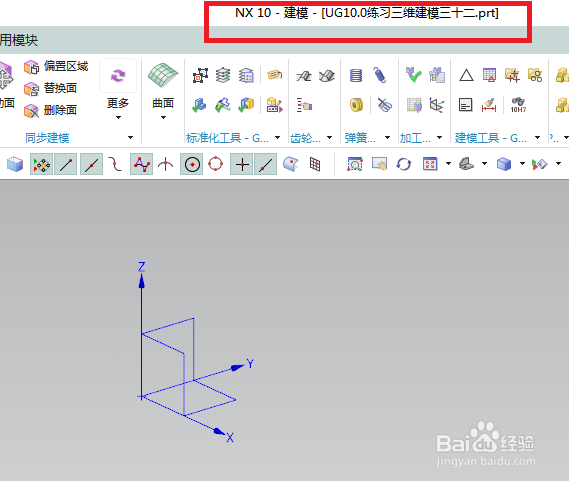
2、如下图所示,执行【拉伸——XY平面】,直接进入草图。

3、如下图所示,自动激活轮廓命令,画一个凸蕞瞀洒疸型轮廓,添加几何约束,重合、平行、相等,激活快速尺寸命令,标注:125、62.5、65、80、80,点击完成,退出草图。

4、如下图所示,回到拉伸对话框,设置限制:0开始,15结束,点击确定。

5、如下图所示,点击工具栏中的边倒圆命令,点击实体边线,设置半径R5,点击应用。
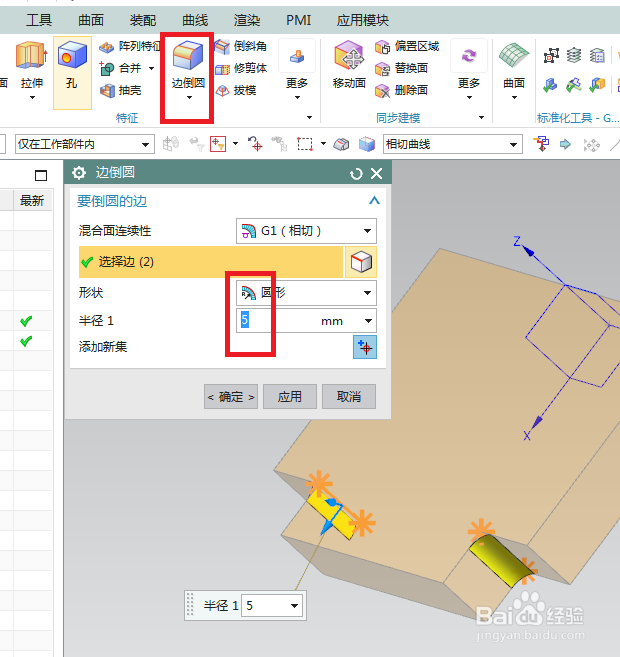
6、如下图所示,修改半径R为8,点击四条实体边线,点击确定。

7、如下图所示,执行【拉伸——XY平面】,直接进入草图,
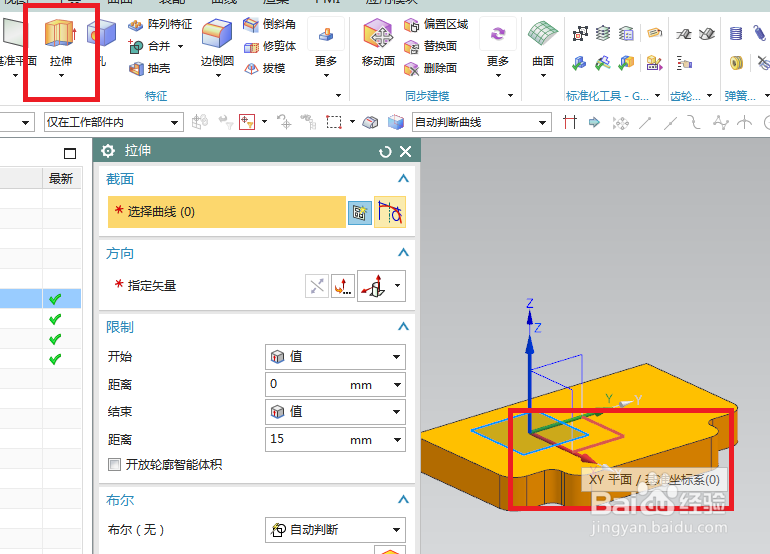
8、如下图所示,自动激活轮廓命令,画一个封间糈尢各闭的U型轮廓,添加几何约束,圆心在横轴上,左边与纵轴重合,激活快速尺寸命令,标注:35、R35,点击完成,退出草图。
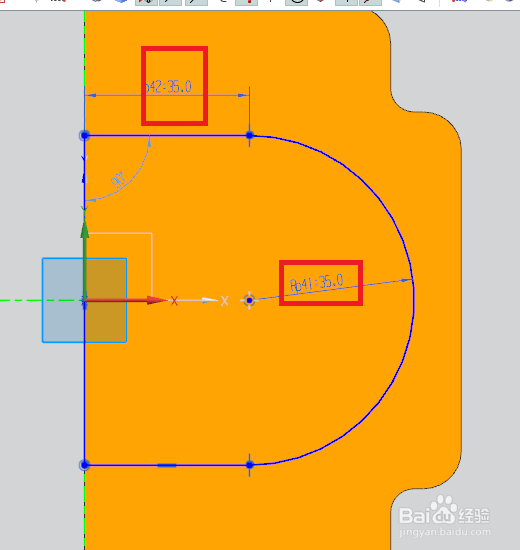
9、如下图所示,回到拉伸对话框,设置限制:0开始,75结束,布尔求和,点击确定。
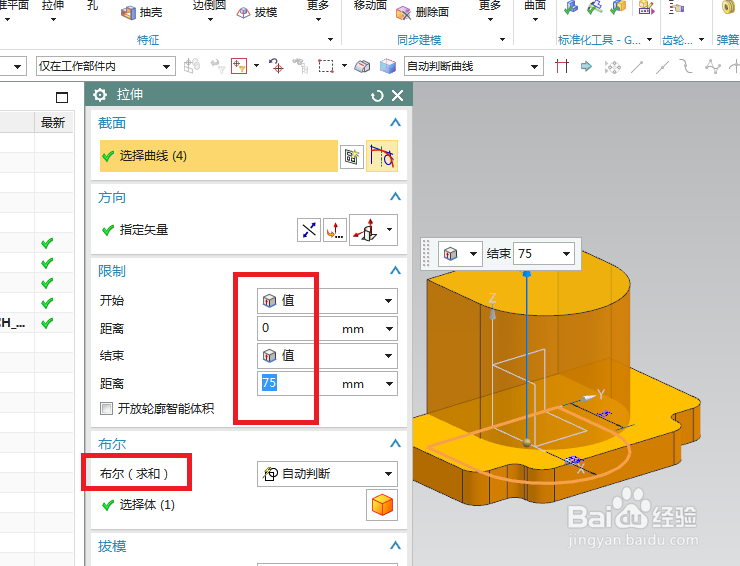
10、如下图所示,点击工具栏中的孔图标,指定点:圆心点,设置简单孔,直径36、深度100,点击应用。

11、如下图所示,指定点:点击实体平面,创建迷撞笸痉两个点(48、96、51、51),设置形状简单孔,直径12,深度100,点击确定。
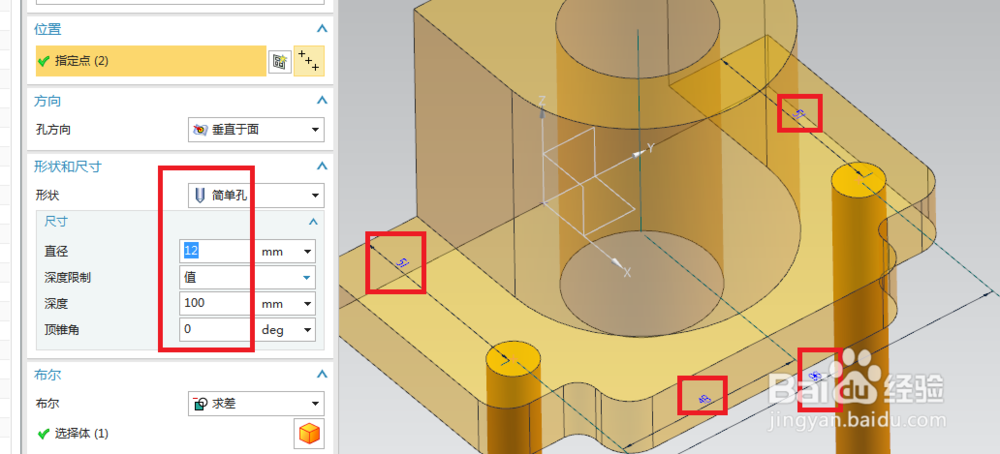
12、如下图所示,点击工具栏中的“基准平面”,参考平面选择YZ平面,距离30,点击确定。

13、如下图所示,执行【菜单——插入——设计特征——筋板】,点击新建的基准平面。
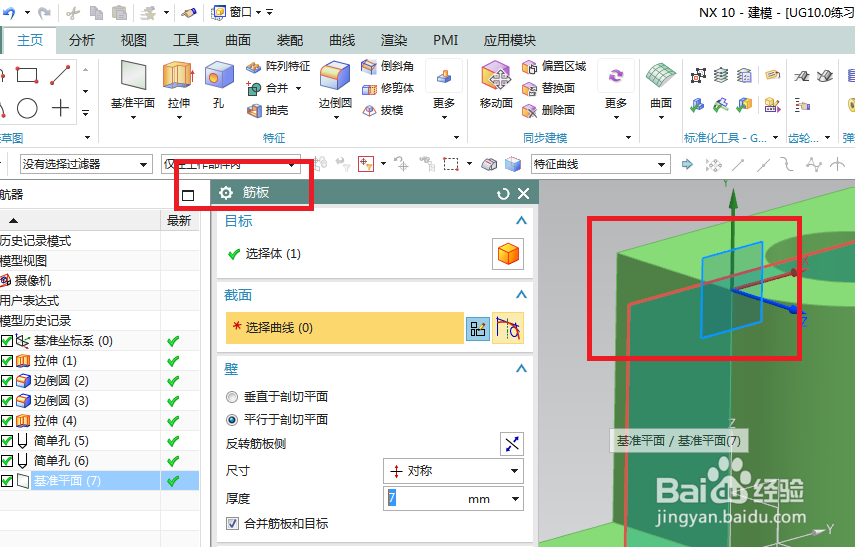
14、如下图所示,激活直线命令,画一条斜线段,激活快速尺寸命令,标注20、45,点击完成,退出草图。

15、如下图所示,回到筋板对话框,尺寸这次选完“非对称”,厚度10,点击确定。
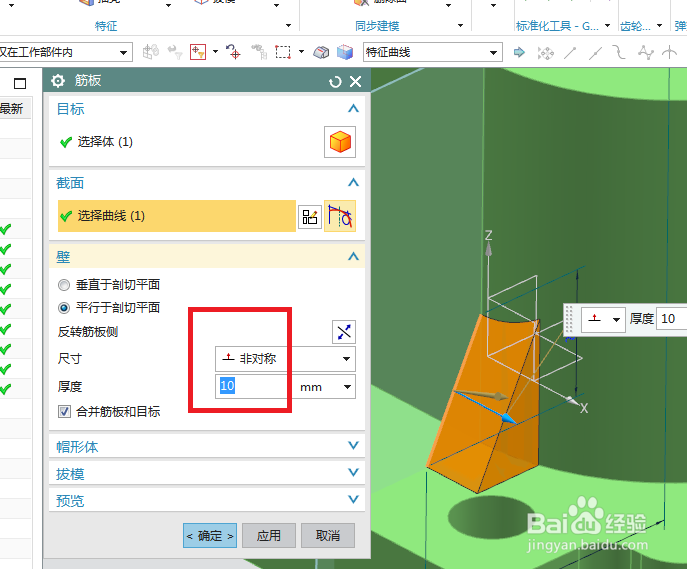
16、如下图所示,点击工具栏中的【更多——镜像特征】,要镜像的特征选择筋板,镜像平面选择XZ平面,点击确定。

17、如下图所示,执行【拉伸——实体红色平面】,直接进入草图。

18、如下图所示,激活矩形命令,画个矩形,双击修改尺寸:0,点击完成,退出草图。
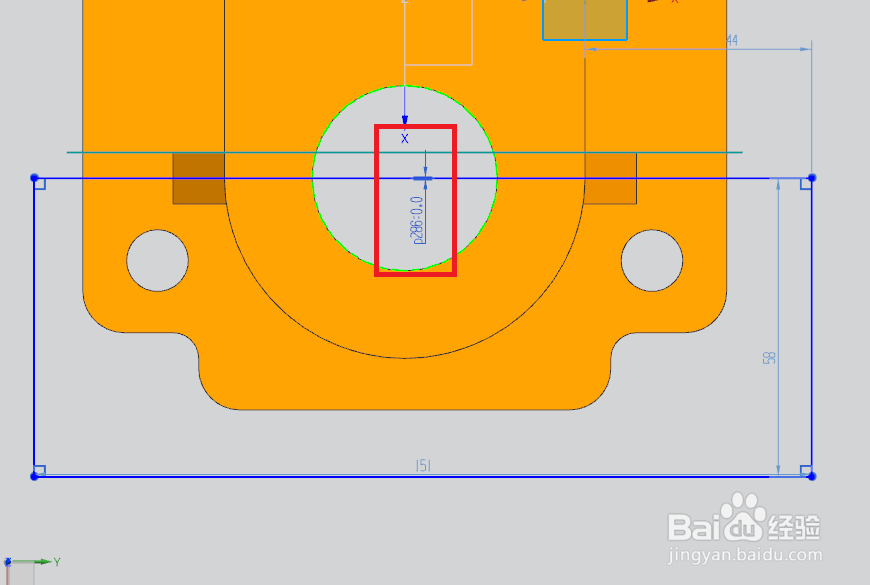
19、如下图所示,方向向下,布尔求差,设置限制:0开始,20结束,点击确定。
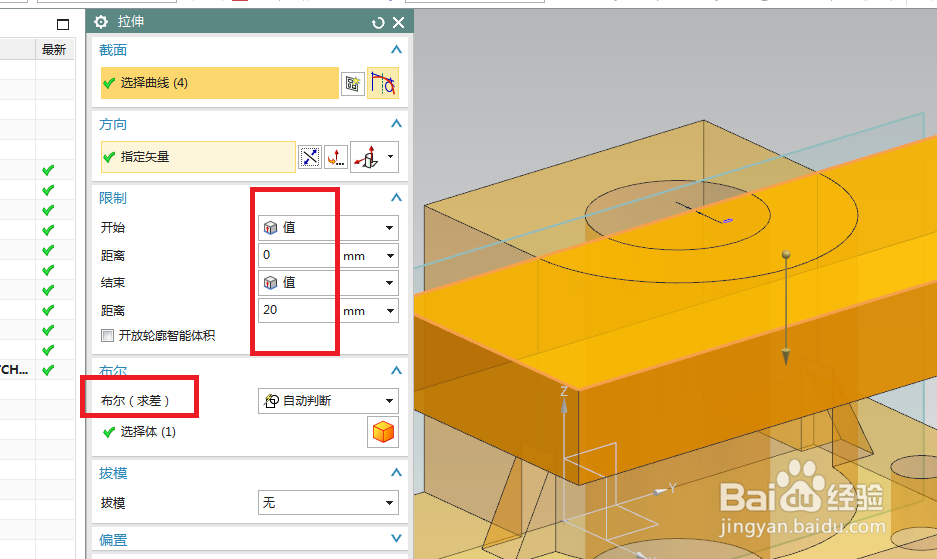
20、如下图所示,执行【拉伸——实体红色平面】,直接进入草图。

21、如下所示,激活矩形命令,画一个矩形,双击修改尺寸:6、12,点击完成,退出草图。
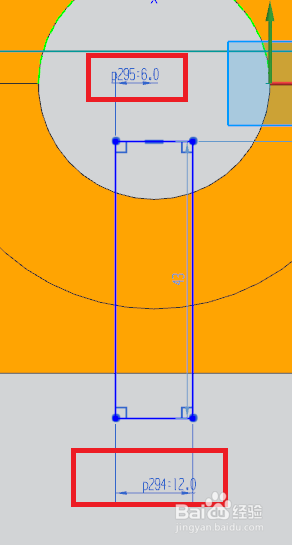
22、如下图所示,设置限制:0开始,15结束,方向向下,布尔求差。点击确定。

23、如下图所示,执行【菜单——插入——设计特征——圆柱体】,指定矢量X轴,反向,指定点:35,055,设置尺寸:直径12,高度100,布尔求差,点击确定。

24、如下图所示,隐藏所有的基准,显示设为着色,————至此,这个三维实体建模完成,本次练习结束。

